Cómo crear un operador DEXBot
Cómo crear un operador DEXBot
Entonces, ahora que tiene DEXBot instalado en su computadora, se pregunta qué hacer a continuación. Siga estas pautas sobre cómo configurar un trabajador DEXBot.
Una vez que haya instalado DEXBot y lo ejecute por primera vez, le pedirá una contraseña. Esta contraseña es para un archivo que encripta sus claves privadas.
Haga clic en "Add Worker" y será recibido con la siguiente pantalla.

Al seleccionar un activo, no está limitado al menú desplegable, puede escribir cualquier activo que exista en la cadena de bloques de BitShares. Asegúrese de usar CAPS al escribir. El "Quote asset" es el activo al que se le cobrará el tamaño de su pedido, pero si selecciona "relative order size", esto es irrelevante (ver a continuación).
Su cuenta es su dirección de billetera BitShares y deberá ingresar la clave privada activa para la cuenta. (el mío ya está ingresado en la imagen de arriba). Encontrará su clave privada activa accediendo a DEX, haciendo clic en configuración, seleccionando cuentas y luego haciendo clic en "view keys" para la cuenta desde la que desea que DEXBot trabaje. Después de hacer clic en "view keys", asegúrese de estar en la pestaña "active permissions" y haga clic en la dirección de la billetera. Ahora estará en la pantalla del visor de clave privada, donde deberá seleccionar "show" para ver su clave privada. Tendrá que ingresar su contraseña si su billetera no está desbloqueada. Una vez que tenga la clave ingrese en DEXBot.
Si selecciona "relative order size" (que recomiendo), el tamaño de su pedido será un porcentaje del saldo del activo. Esto significa que nunca se quedará sin un activo (y no podrá hacer un pedido) y cualquier ganancia que haga aumentará su saldo y el tamaño de su pedido.
Si desea que DEXBot calcule el precio central para usted de los dos pedidos más cercanos, seleccione "calculate center price dynamical". (recomendado)
Por último, pero no menos importante, seleccione su extensión. Un margen del 10% establecerá una Compra y una Orden de venta en un 5% a cada lado del precio central.
Una vez que haya ingresado la configuración deseada, haga clic en guardar y su trabajador aparecerá en el Tablero DEXBot. Todo lo que tiene que hacer ahora es presionar Reproducir y debería ver que sus pedidos aparecen en la sección de intercambio o pedidos abiertos del DEX.
Únase a nosotros en nuestra sala de Telegram o visite el sitio web para obtener más ayuda
INFO interesante a cerca de DEXBot , Bitshares, visite nuestro sitio web y únase a nosotros en nuestra sala de telegramas a continuación:
https://www.dexbot.info
https://t.me/DEXBOTbts
Mas INFO relacionadas
DEXBot , Bitshares bot
Cómo instalar Linux Ubuntu 16.04 y luego DEXBot
Thanks for watching!!!!!
DEXBot , Bitshares bot
Cómo instalar Linux Ubuntu 16.04 y luego DEXBot
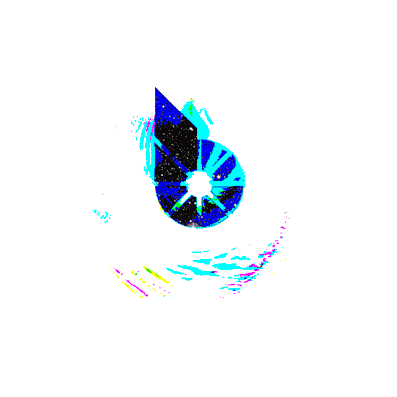
Gracias por la información, me gustaria saber para cuando estara disponible la versión para windows?
hola gracias a ti !!
se que hay varios tigres que estan en su desarrollo ahora mismo , no se para cuando , pero pienso que esta al caer la version para windows ....
no se si estas en el grupo de telegram , pero por alli hay una version beta creo que varios usuarios estan probando ....
saludos
ya esta disponible en windows mira este post
saludos